
PS抠图教程
24页1、Photoshop抠图完全攻略作者:成蛹来源:闪吧个人空间抠图难吗?其实一点也不难,只要你有足够的耐心和细心,只须掌握最基础的PS知识就能完美的抠出图片。当然,这是靠时间换来的,我们应当掌握更简便、快速、效果好的抠图方法。抠图,也就是传说中的“移花接木”术,是学习PS的必修课,也是PS最重要的功能之一。这几天在研究PS抠图,个人纵观所有抠图方法无外乎两大类:一是作选区抠图;二是运用滤镜抠图。稍难点的抠图就是“抠发抠婚纱”,抠发,指的是抠细小的物体,如毛发等;抠婚纱,就是抠透明质感的物体,如婚纱、玻璃杯等。好了,我们就分三大类来解析一下PS抠图:一、一步抠图最原始最没有技术含量的抠图方法。1、双击PS窗口灰色区域,打开两张素材图片。2、移动图片至想要的背景图片上,把所在层的模式改为“滤色”。3、总结一下,黑色背景的图片用“滤色”模式;白色背景的图片用“正片叠底”模式。当然如果你想抠的对象本身有黑色或白色,那就另当别论了。Photoshop抠图完全攻略作者:成蛹来源:闪吧个人空间4、这种方法对于白色背景的图片,效果好像不是太好;所以我们就用另一种更简便的方法魔术棒工具。这里之所以把它列举出
2、来主要是,让你明白与黑色背景的图片对应着有这么一种方法。必要时进行加减选区,有时还需要反选一下;说明一下,Shift+工具,加选区;Alt+工具,减选区;Ctrl+Shift+I,反选。 5、最终效果图:除用魔术棒工具外,利用套索工具和钢笔工具也是不错的选择,但最好用带磁性的套索工具和钢笔工具,在这里就不再赘述了。另外再说一点,就是在PS CS3版本中有一个比魔术棒工具功能更加强大的“快速选择工具(Quick Selection Tool)”,可以不用任何快捷键进行加选,按往不放可以像绘画一样选择区域,非常神奇。当然选项栏也有新、加、减三种模式可选,快速选择颜色差异大的图像会非常的直观、快捷。如果你有用CS3可以试一下。6、除了用工具直接进行选择外我们还可以用色彩范围进行选区的选择。注意一下,颜色容差值的不同得到的选区也就不会相同。不仅仅是色彩范围,所有带容差参数的均适用这个原理,所以我们在设置参数时多琢磨一下。7、移动到新的图像中,得到的最终效果图。这种一步抠图的方法只适用于图像成分比较简单、对图像质量要求不高的作品适用。学习重点:选区的创建;扩展思维:在选择哪种方法之前,应先分析一
《PS抠图教程》由会员大米分享,可在线阅读,更多相关《PS抠图教程》请在金锄头文库上搜索。
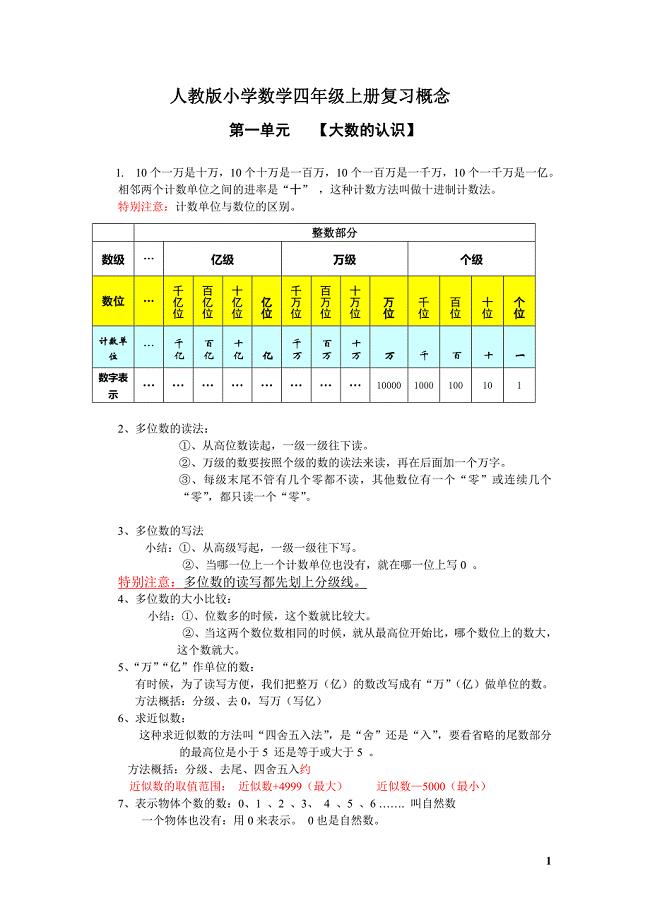
数学四上各单元知识点(需记忆)
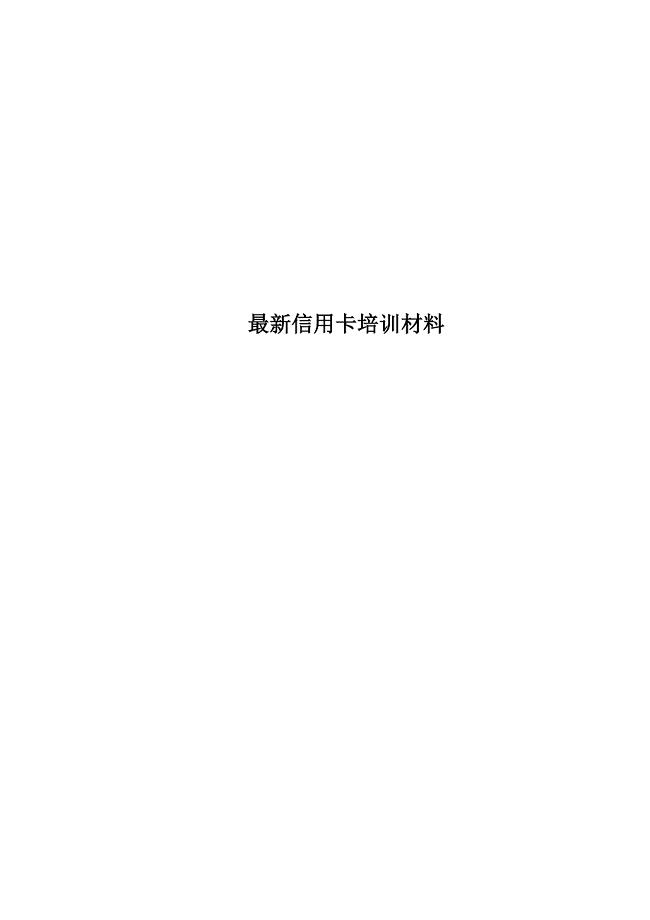
最新信用卡培训材料
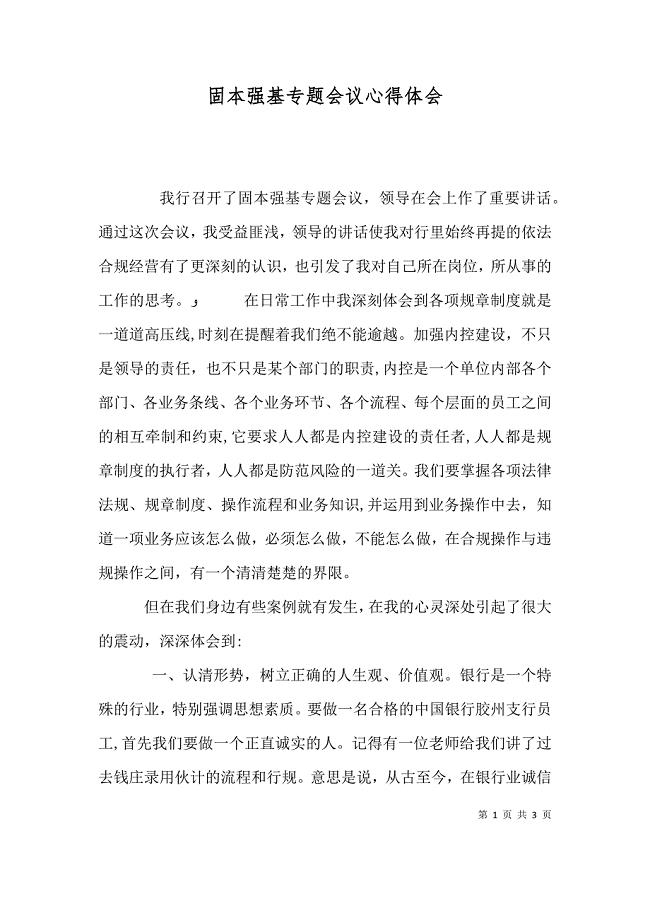
固本强基专题会议心得体会
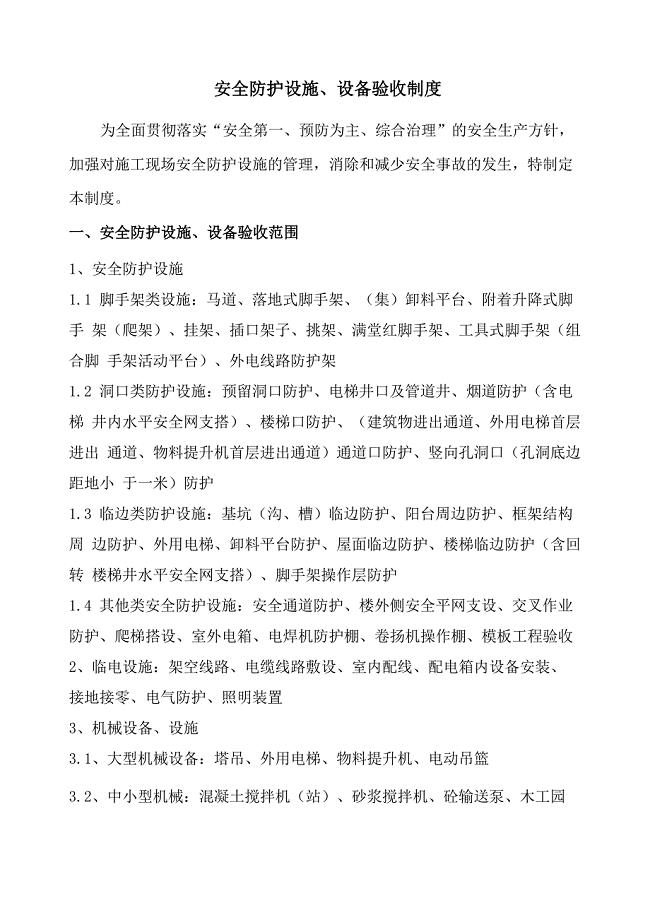
安全防护设施、设备验收制度
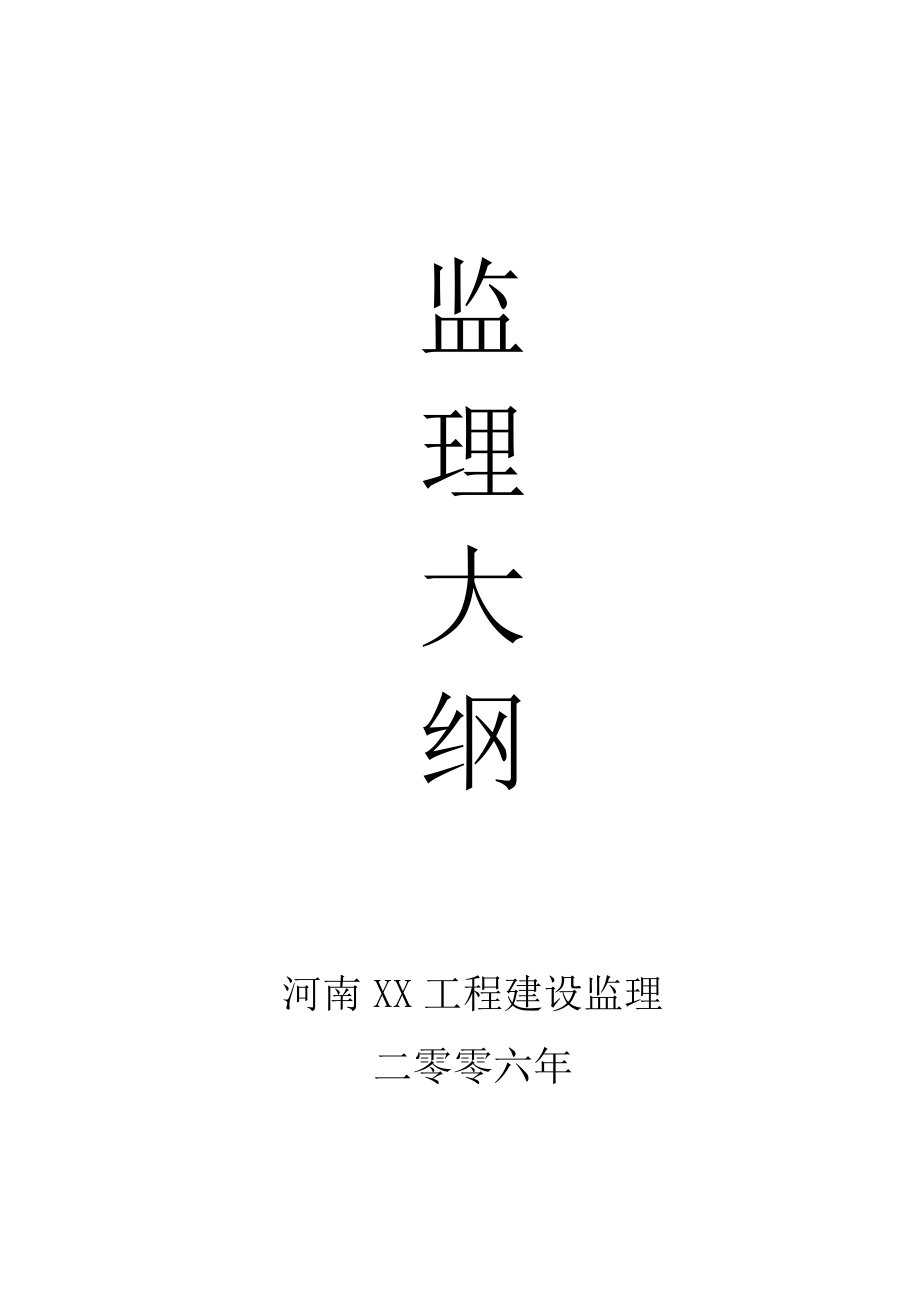
河南XX工程建设监理大纲
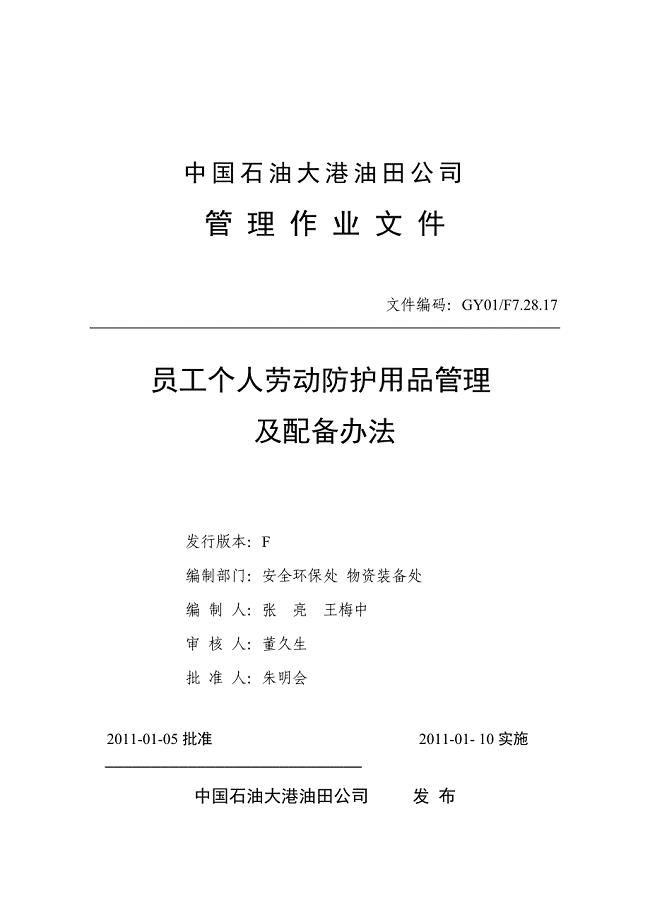
员工个人劳动防护用品管理及配备办法
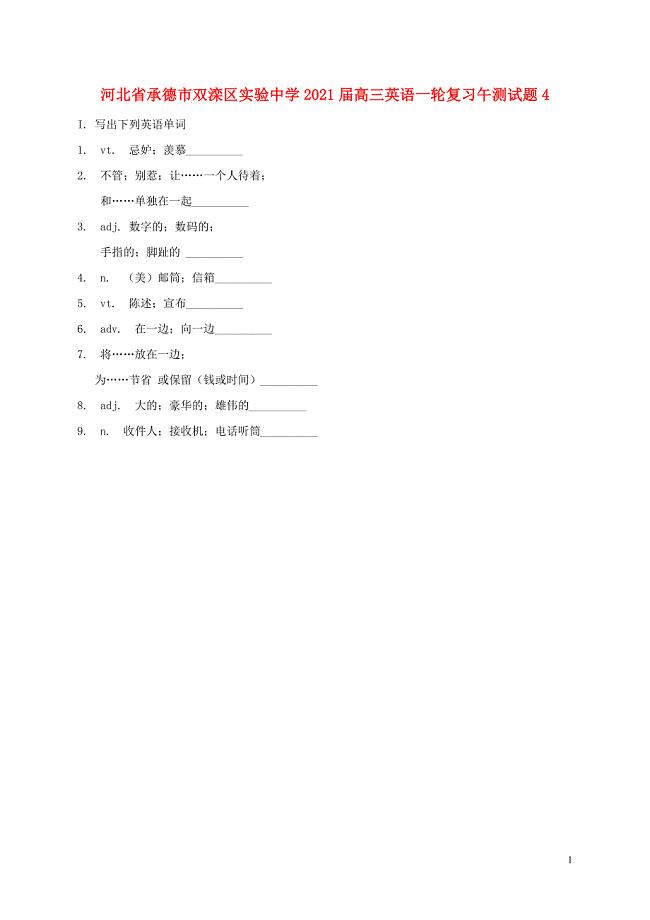
河北省承德市双滦区实验中学2021届高三英语一轮复习午测试题4
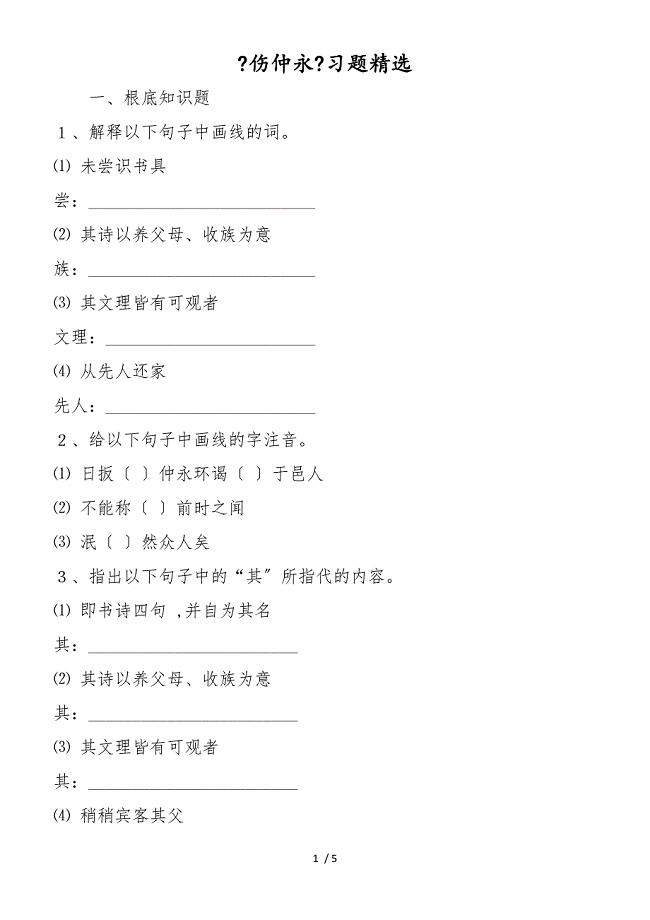
《伤仲永》习题精选

人教版五下语文说教材
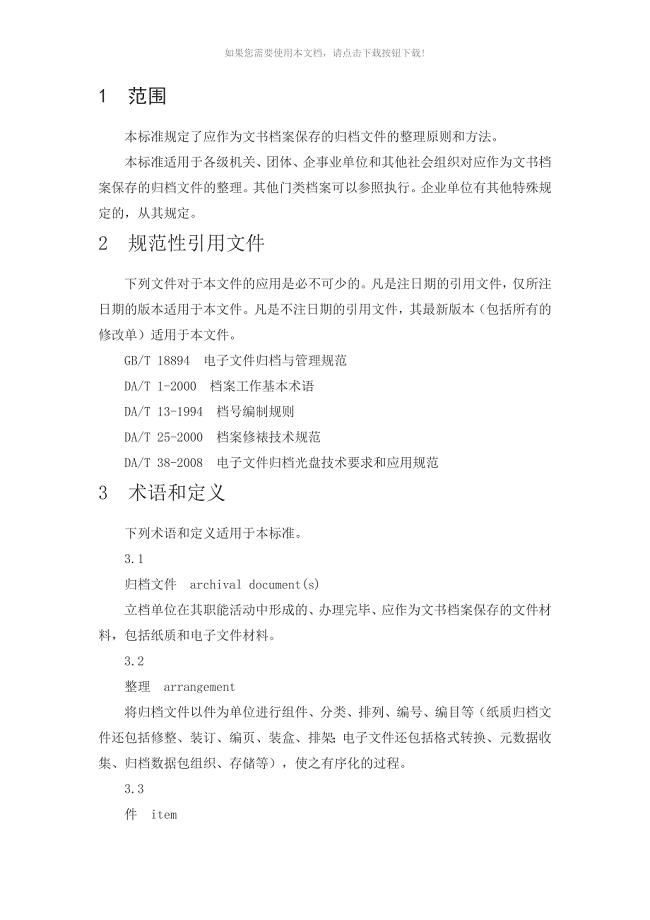
档案局文书档案整理规范
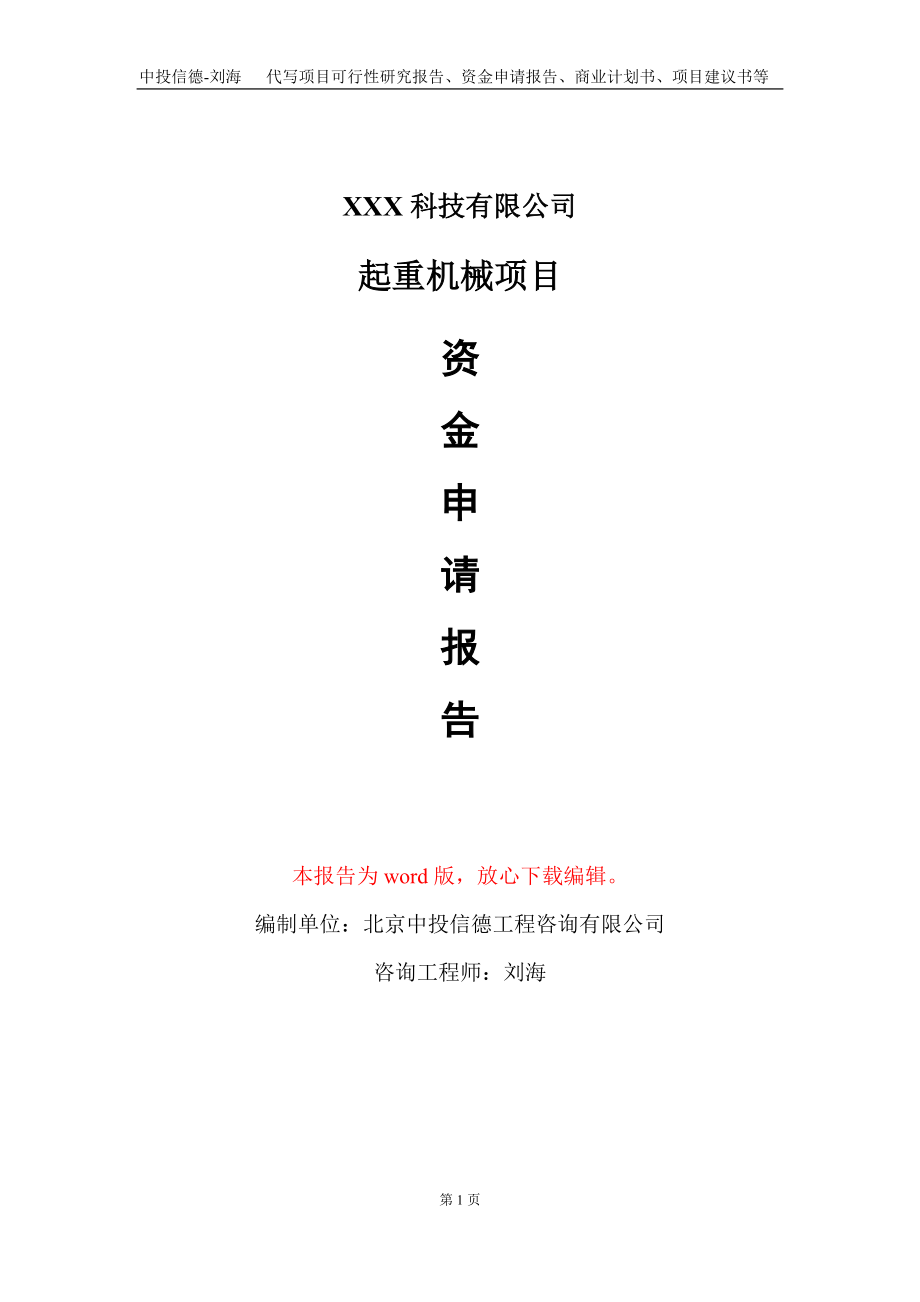
起重机械项目资金申请报告写作模板
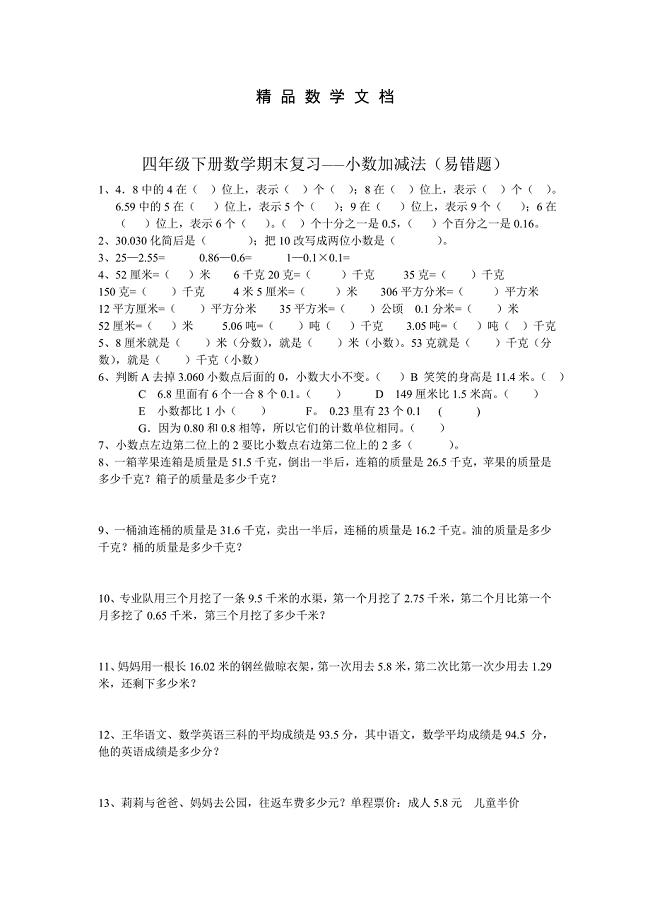
最新 北师大版四年级下册数学期末复习题:认识图形易错题
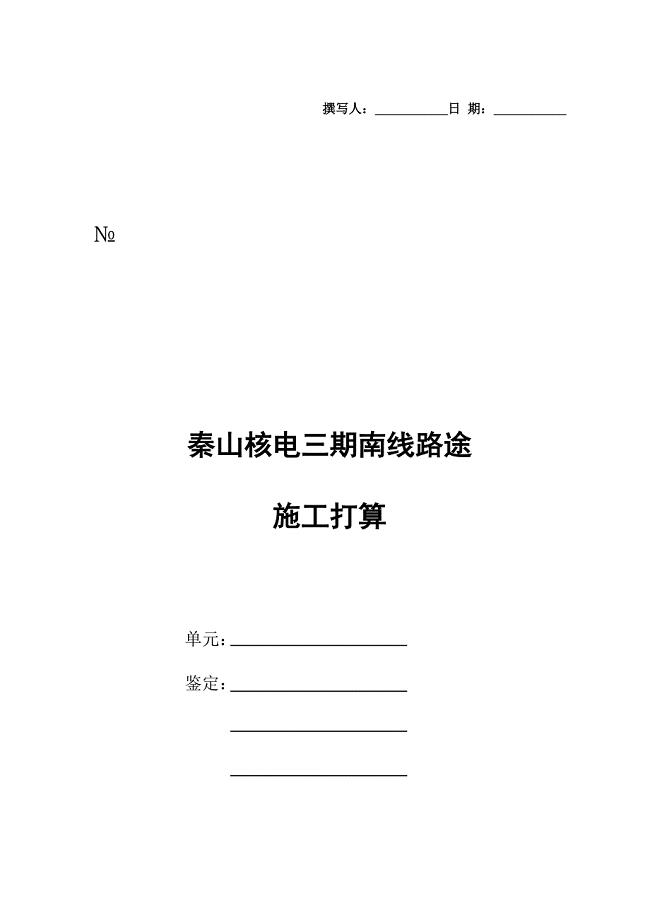
建筑行业秦山核电三期南线道路施工组织设计方案
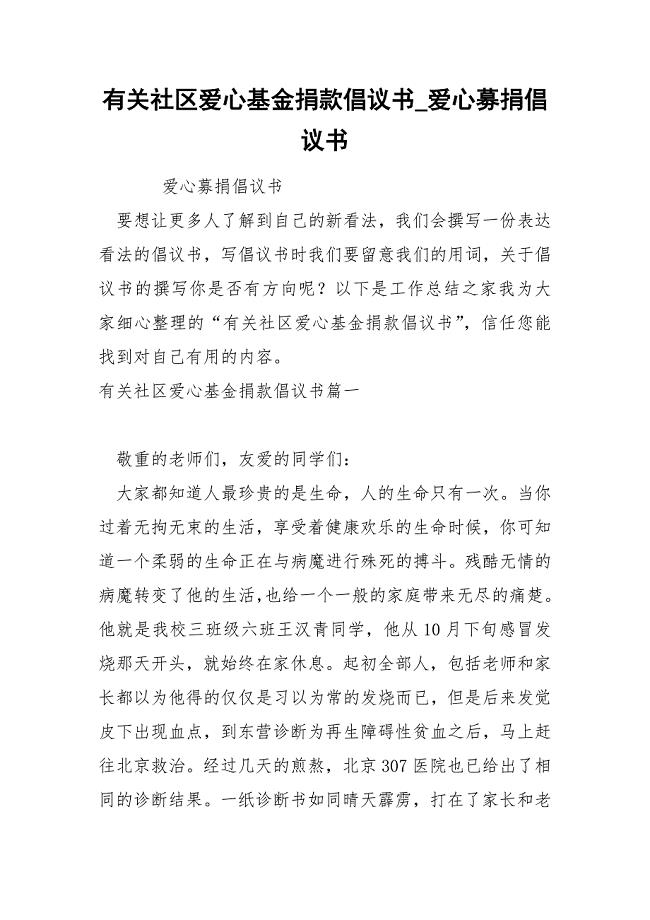
关社区爱心基金捐款倡议书
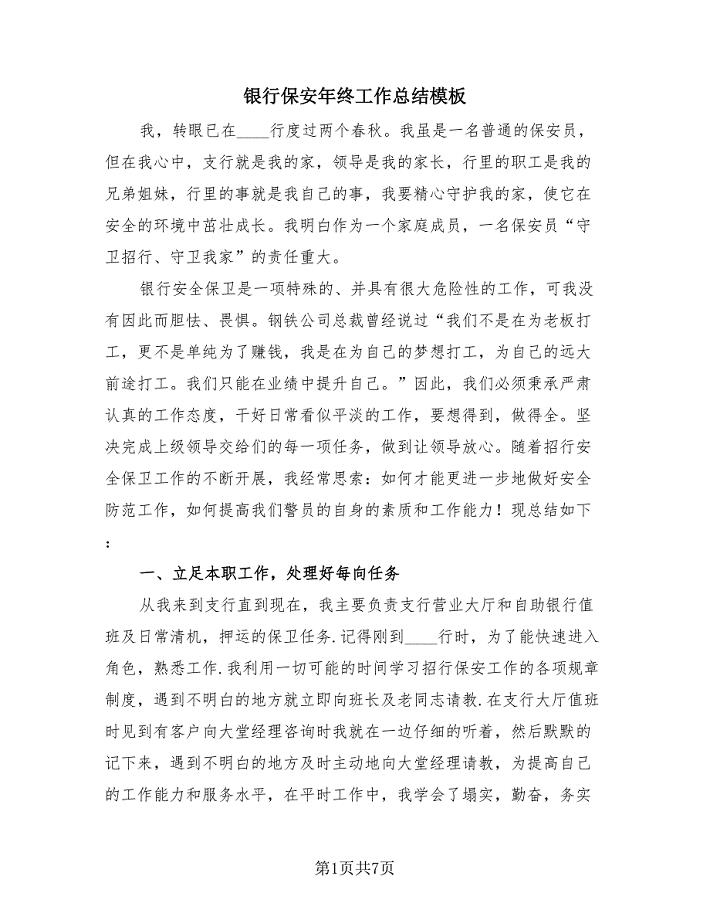
银行保安年终工作总结模板(2篇).doc
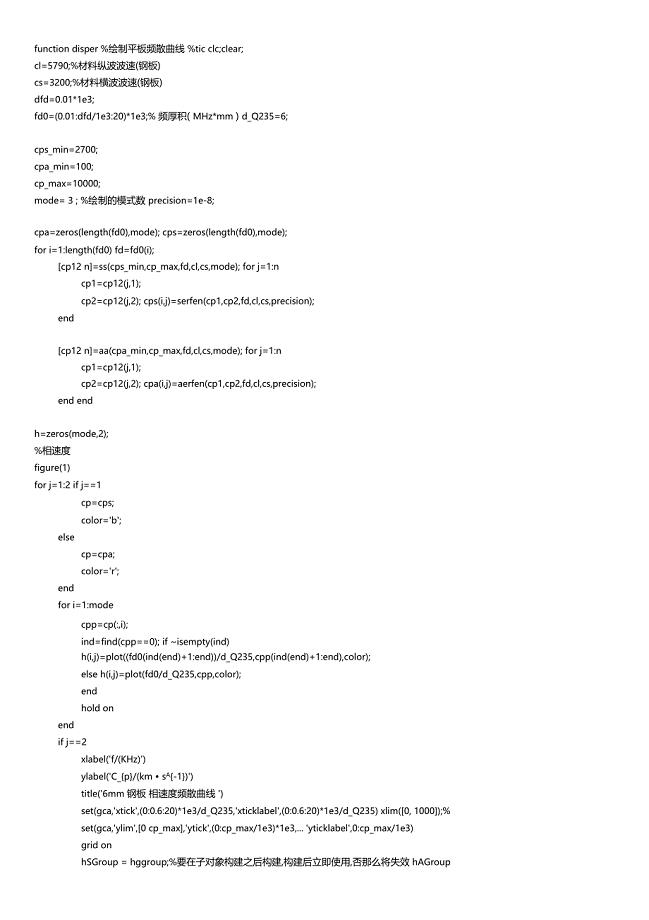
Matlab绘制频散曲线程序代码
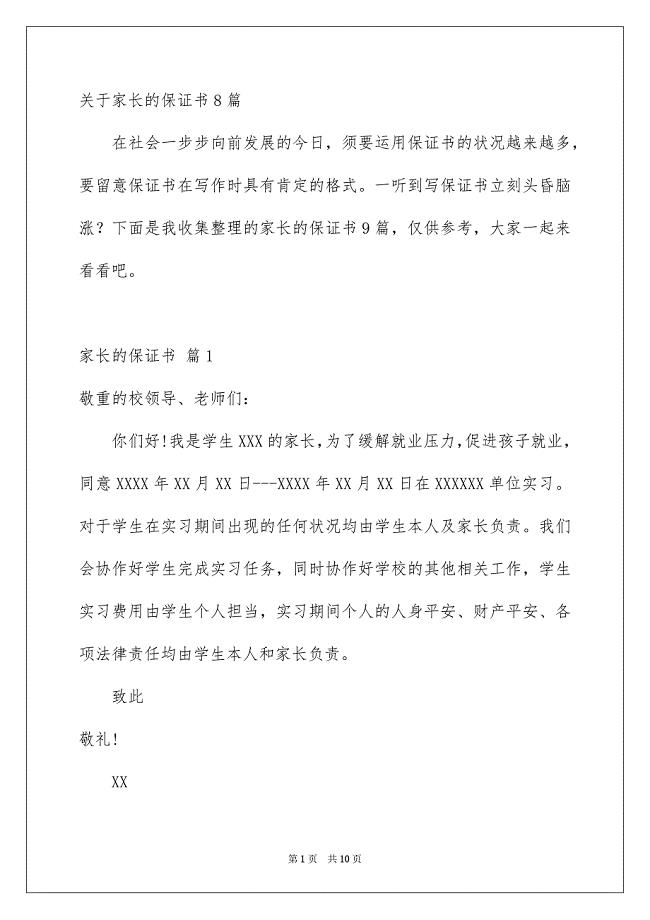
关于家长的保证书8篇
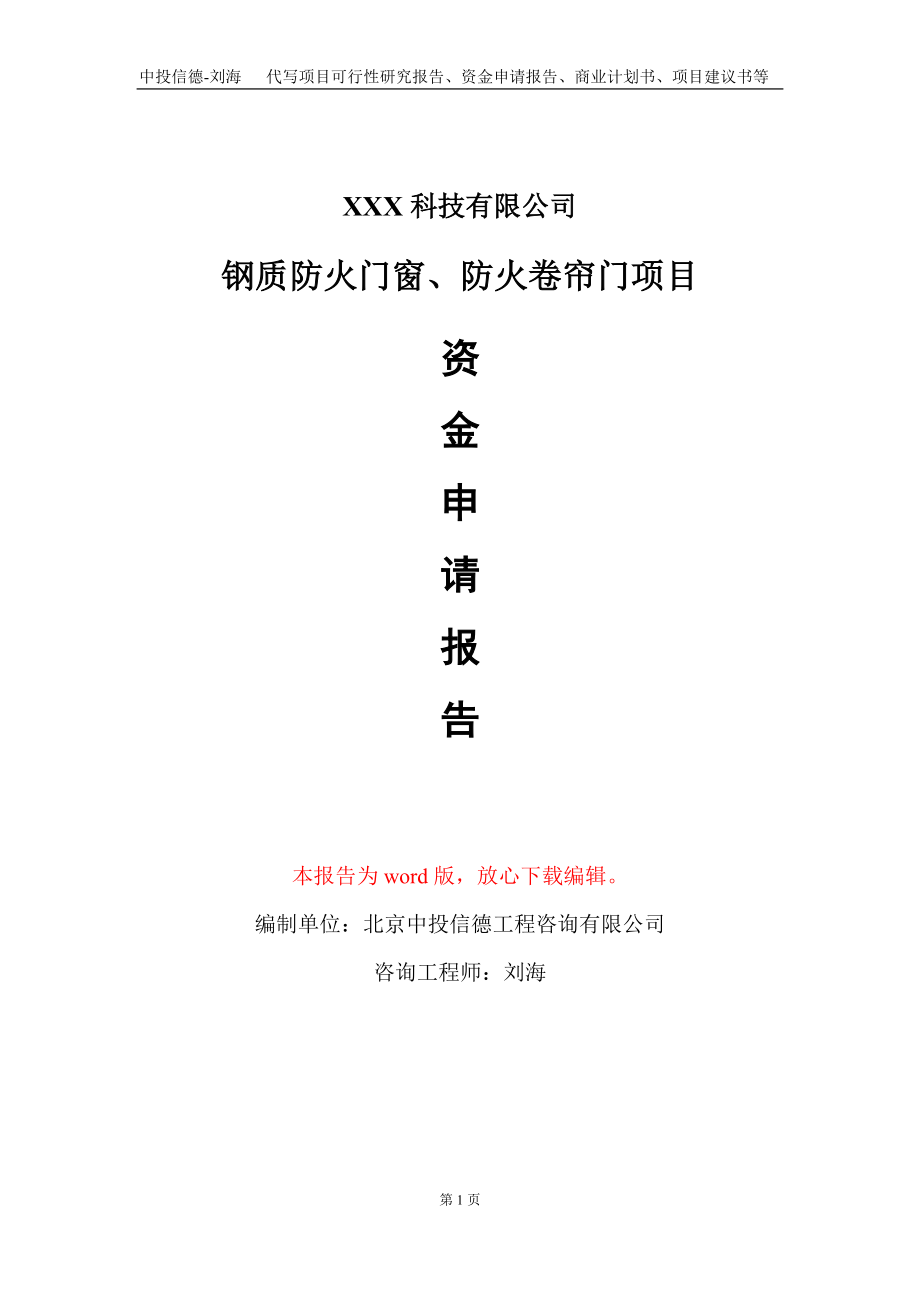
钢质防火门窗、防火卷帘门项目资金申请报告写作模板
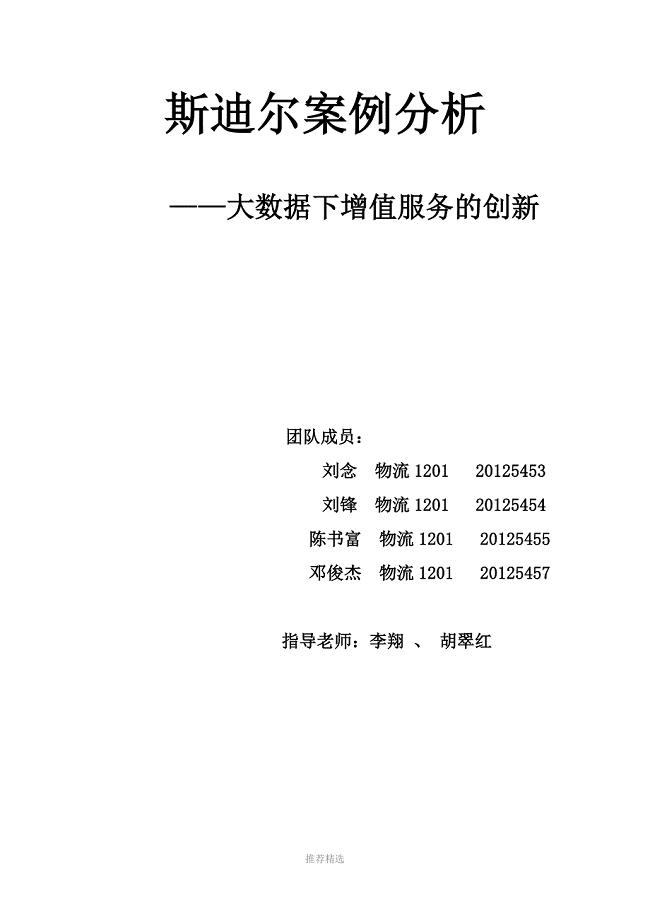
斯迪尔案例分析B619寝室
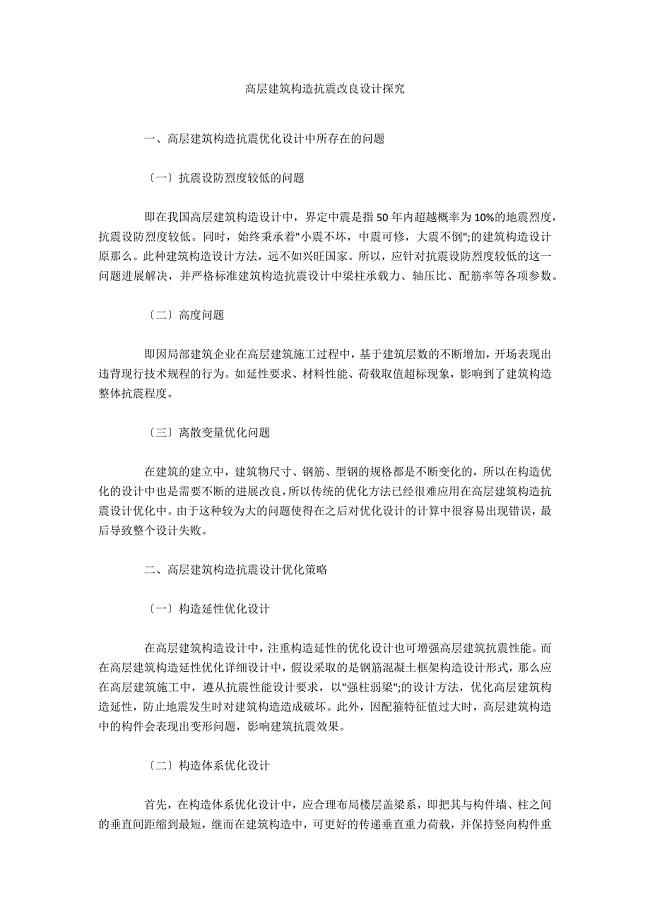
高层建筑结构抗震改进设计探究
 预防甲型H1N1流感宣传材料
预防甲型H1N1流感宣传材料
2022-09-27 6页
 高一集合练习题
高一集合练习题
2023-12-09 4页
 某集团股份有限公司创优方案
某集团股份有限公司创优方案
2022-09-20 63页
 建筑电气设计要点dodg
建筑电气设计要点dodg
2023-01-31 47页
 基于Internet的MIS系统的研究与设计——网站建设
基于Internet的MIS系统的研究与设计——网站建设
2023-07-04 49页
 安徽省交通违法行为代码、处罚依据、处罚标准及记分分值yee
安徽省交通违法行为代码、处罚依据、处罚标准及记分分值yee
2022-12-24 123页
 社会政策与性别平等
社会政策与性别平等
2022-12-09 25页
 商业计划书的盈利目标
商业计划书的盈利目标
2023-11-29 10页
 松本电工年度经营方针与目标管理
松本电工年度经营方针与目标管理
2023-08-02 9页
 2021年关于服装店导购辞职报告怎么写参考例文五篇
2021年关于服装店导购辞职报告怎么写参考例文五篇
2023-10-14 3页

